Introduction
Ce document décrit les étapes à suivre pour installer ISE sur un dispositif SNS à l'aide de NFS au lieu d'un lecteur virtuel KVM.
Conditions préalables
- Serveur SNS
- ISO ISE (Identity Services Engine)
- Serveur NFS (Network File System)
Exigences
Cisco recommande que vous ayez des connaissances de base sur ISE et SNS Cisco Integrated Management Controller (CIMC).
Composants utilisés
Les informations contenues dans ce document sont basées sur les versions de matériel et de logiciel suivantes :
The information in this document was created from the devices in a specific lab environment. All of the devices used in this document started with a cleared (default) configuration. Si votre réseau est en ligne, assurez-vous de bien comprendre l’incidence possible des commandes.
Configuration
Section 1. Activation du serveur NFS sur Ubuntu
Étape 1. Installez le serveur NFS sur Ubuntu à l'aide de la commande sudo apt install nfs-kernel-server.
Étape 2. Créez un répertoire pour le partage NFS à l'aide de la commande sudo mkdir -p /mnt/nfs_share.
Étape 3. Supprimez la restriction sur le dossier avec sudo chown -R superadmin:admin_group /mnt/nfs_share/.
Selon la commande, superadmin fait référence à l'utilisateur et faitadmin_group référence au groupe d'utilisateurs. Vous pouvez ainsi restreindre l'utilisateur en fonction du compte d'utilisateur et du groupe d'utilisateurs.
Étape 4. Fournissez des privilèges de lecture et d'écriture pour le dossier à l'aide de sudo chmod 327 /mnt/nfs_share.
Selon l'invention, chmodun nom de dossier 327 donne une autorisation d'écriture et d'exécution (3) pour l'utilisateur, w (2) pour le groupe, et lecture, écriture et exécution pour les utilisateurs.
Étape 5. Accorder l'accès au système client pour le dossier NFS avec sudo vim /etc/exports.
Après avoir exécuté la commande, appuyez sur I afin d'insérer le chemin d'accès au fichier et le sous-réseau client pour accéder au partage NFS à l'aide de /mnt/nfs_share 192.168.146.0/24(rw,sync,nosubtree_check).
/mnt/nfs_share: dossier NFS qui a été créé sur le système
192.168.146.0/24: le sous-réseau qui a été ajouté est le sous-réseau client qui peut accéder au partage NFS
rw: autorisation Lecture et écriture pour le dossier
sync: autorisation d'écriture sur le disque dur
no_subtree_check: afin d'ignorer la vérification de la sous-arborescence sur le dossier
Appuyez sur esc, puis tapez :wq afin d'écrire et sortir du fichier /etc/exports.
Étape 6. Exportez le répertoire partagé NFS sur le système à l'aide de sudo exportfs -a.
Étape 7. Redémarrez le service NFS sur le système pour que les modifications prennent effet à l'aide de sudo systemctl restart nfs-kernel-server.

Remarque : assurez-vous que le port NFS est ouvert sur le système d'exploitation et établissez la communication entre le serveur NFS et le serveur ISE pour éviter toute interruption.
Section 2. Mappage de l'ISO au périphérique d'amorçage sur le matériel
Pour télécharger l'ISO ISE depuis Cisco.com, accédez à Downloads > Products > Security > Access Control and Policy > Identity Services Engine > Identity Services Engine Software, ici.

Remarque : assurez-vous de vérifier les notes de version du matériel pris en charge avant de préparer l'installation de l'ISO sur le matériel.
Étape 1. Le serveur NFS doit être mappé à la boîte SNS pour poursuivre l'installation. Dans CIMC, accédez à Compute > Remote Management > Virtual Media > Add New Mapping.

Dans le volume, le nom du lecteur est fourni et le type de montage doit être NFS.
Sous Remote Share, entrez le chemin du serveurIP:/File afin d'extraire l'image du serveur NFS. Dans le champ Remote File, saisissez le nom de fichier de l'image à charger dans la zone Hardware SNS.

Vérifiez que l'état du lecteur mappé est Succès.
Étape 2. Ensuite, l'ordre de démarrage doit être configuré de sorte que l'ISO ISE puisse être amorcé à partir du boîtier SNS.
Accédez à BIOS > Configure Boot Order > Configure Boot Order. Reportez-vous à la capture d'écran suivante afin de naviguer jusqu'à l'emplacement.
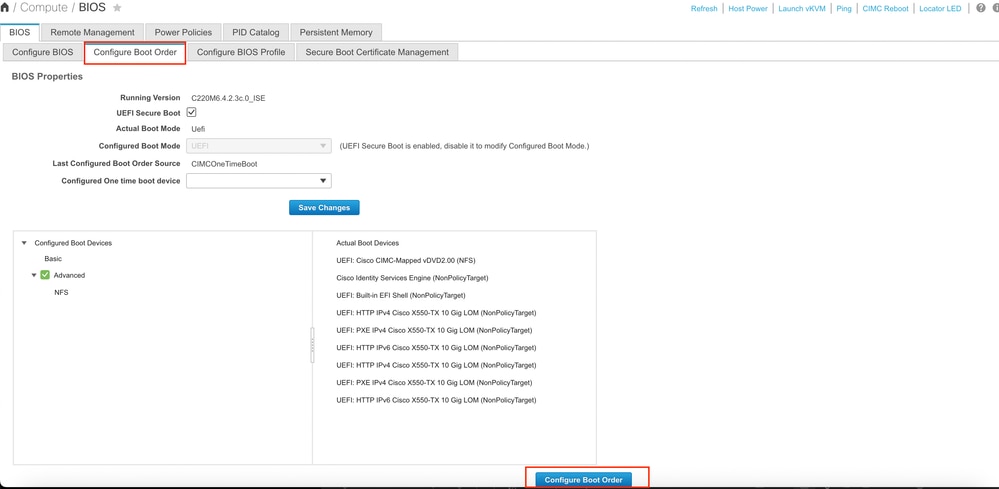
Cliquez ensuite sur l'onglet Advanced, et choisissez Add Virtual Media dans la liste de Add Boot Device List.
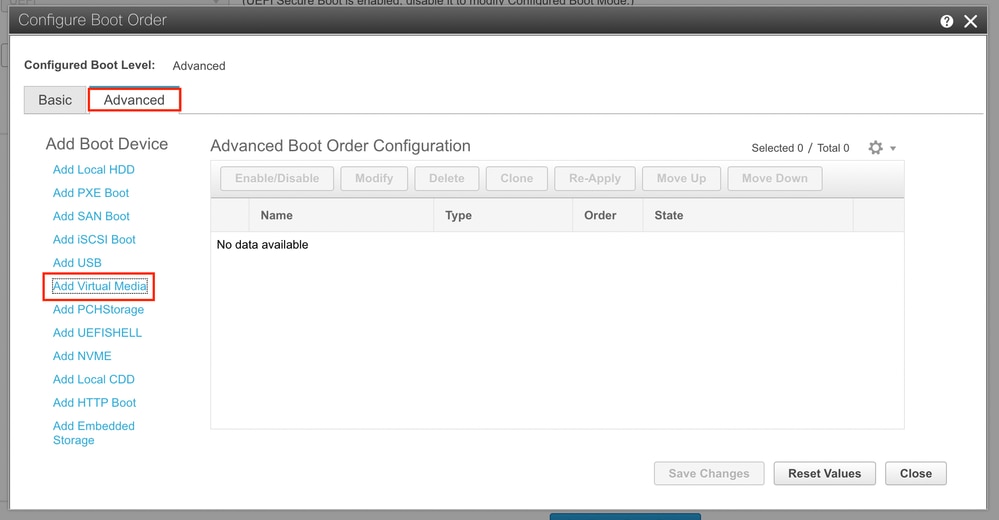
Dans le champ Nom, vous pouvez mettre à jour le nom de votre préférence. Vous devez sélectionner CIMC Mapped DVD sous le sous-type et enregistrer les modifications.
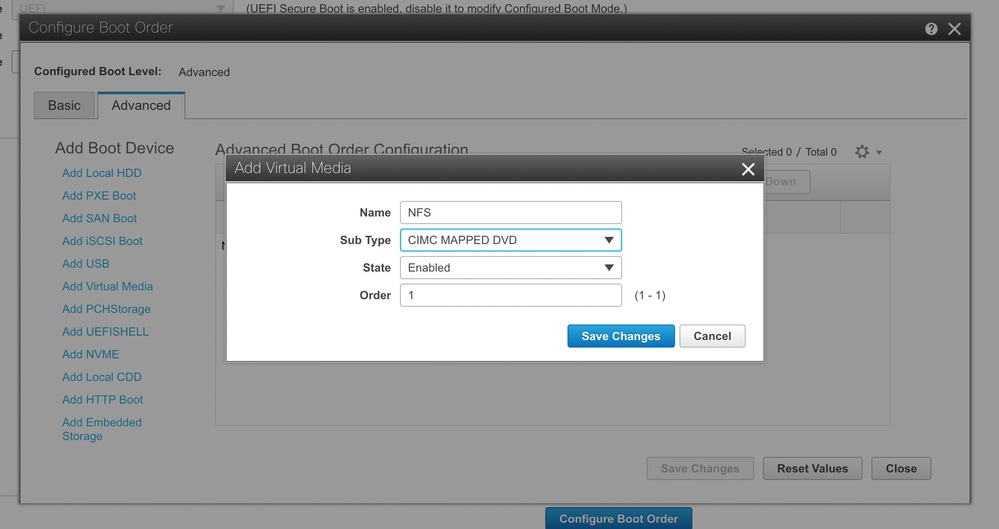
Le nom du Virtual Media est renseigné sous Avancé dans Configurer l'ordre de démarrage.
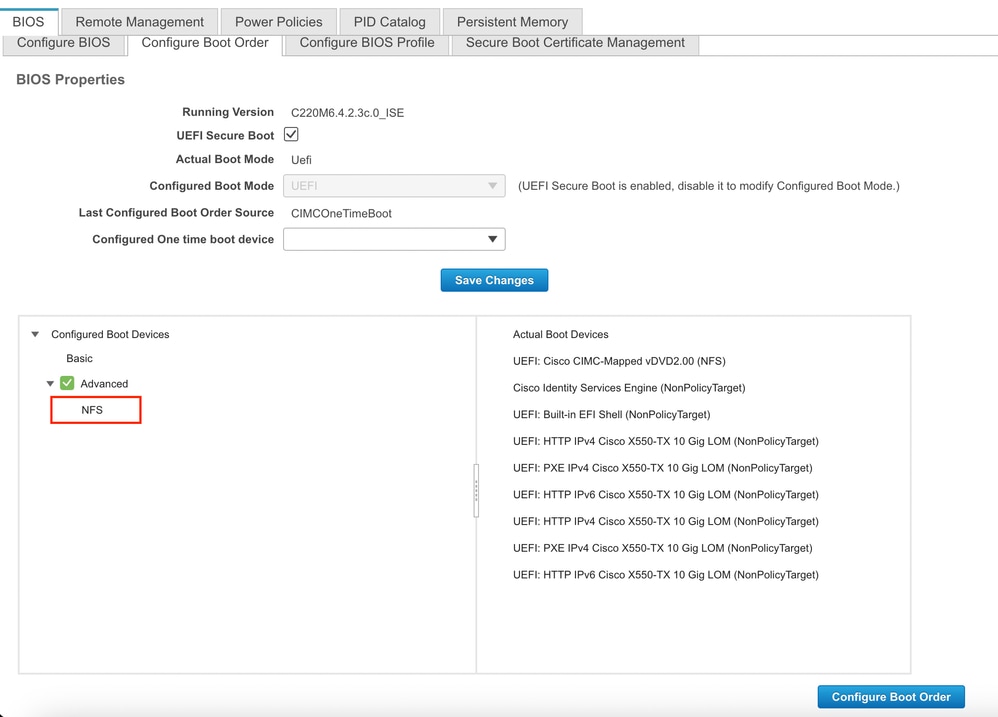

Remarque : le mappage du lecteur de démarrage pour 36xx et 37xx suit des étapes similaires.
Section 3. Installation de l'ISE sur le matériel 37xx
Étape 1. Lancez la console KVM (Keyboard/Video/Mouse) à partir de la zone SNS en cliquant sur Launch vKVM dans le coin supérieur droit de l’interface graphique utilisateur CIMC.

Étape 2. La console KVM s'ouvre dans un nouvel onglet du navigateur. Sur le côté gauche de l'écran, cliquez sur Boot Device et choisissez le nom du Virtual Media que vous avez créé.

Une fois que vous avez sélectionné Virtual Media dans la console KVM, une invite s'affiche à l'écran. Cliquez sur confirm afin de poursuivre le démarrage de la boîte SNS à partir de l'image ISO du serveur NFS.

Étape 3. Mettez le boîtier SNS sous tension ou mettez le serveur SNS sous tension afin de démarrer le serveur à partir de l'ISO. Pour mettre le boîtier SNS sous tension ou le mettre hors tension puis sous tension, accédez à Alimentation sous la console KVM.

Une fois le processus de démarrage terminé, vous accédez au menu d'installation d'ISE. Choisissez Cisco ISE Installation (Keyboard/Monitor) afin de poursuivre l'installation.

Section 4. Installation de l'ISE sur le matériel 36xx
Dans la boîte SNS 36xx, les étapes d'installation d'ISE sont similaires, mais l'interface utilisateur graphique de la console KVM de 36xx est différente de celle de 37xx.
Étape 1. Lancez la console KVM à partir du boîtier SNS en cliquant sur le bouton Launch vKVM situé dans le coin supérieur droit de l’interface utilisateur graphique CIMC.
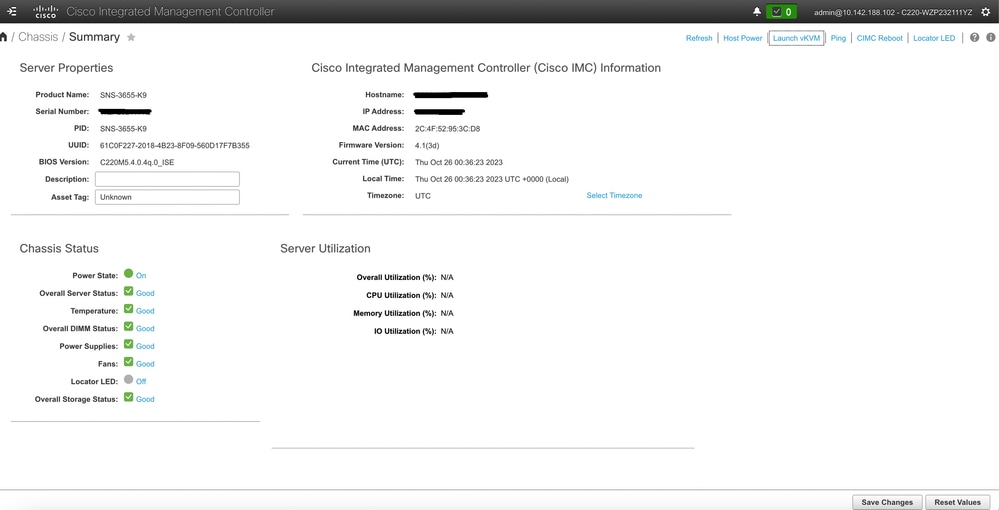
Étape 2. La console KVM s'affiche dans la nouvelle fenêtre du navigateur. Cliquez sur Boot Device et choisissez le nom du Virtual Media que vous avez créé.
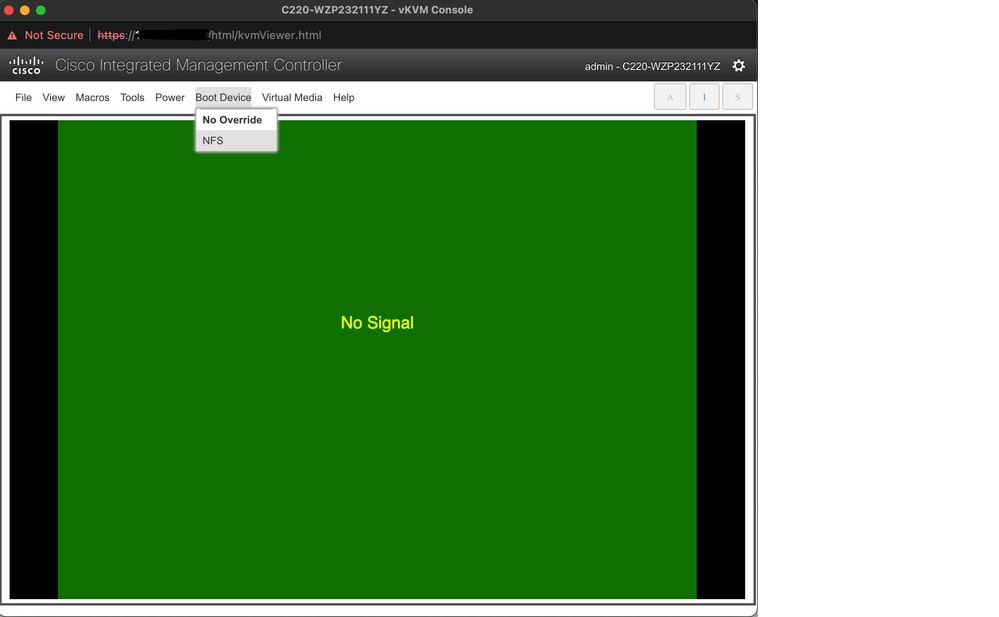
Une fois que vous avez sélectionné Virtual Media dans la console KVM, une invite s'affiche à l'écran. Cliquez sur Confirm afin de poursuivre le démarrage de la boîte SNS à partir de l'image ISO à partir du serveur NFS.

Étape 3. Mettez le boîtier SNS hors tension puis sous tension ou mettez le serveur SNS sous tension afin de démarrer le serveur à partir de l'ISO. Pour activer le boîtier SNS ou le mettre hors tension puis sous tension, accédez à Power (Alimentation) sous la console KVM.

Une fois le processus de démarrage terminé, vous accédez au menu d'installation d'ISE. Choisissez Cisco ISE Installation (Keyboard/Monitor) afin de poursuivre l'installation.
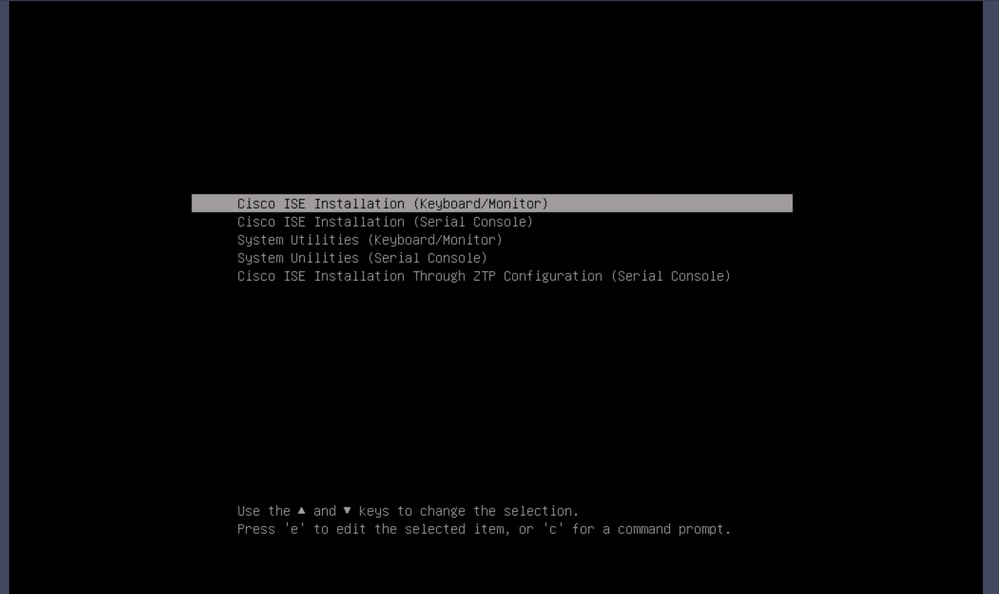
Section 5 : démontage de l'image ISO de la boîte CIMC (SNS 36xx et SNS 37xx)
Étape 1. Dans CIMC, accédez à BIOS > Configure Boot Order > Configure Boot Order. Reportez-vous à la capture d'écran suivante afin de naviguer jusqu'à l'emplacement.

Étape 2. Cliquez ensuite sur l'onglet Avancé, puis choisissez Ajouter Virtual Media.

Étape 3. Sélectionnez Virtual Media dans la liste et cliquez sur Supprimer dans la liste. Cela démonte l'ISO du CIMC.




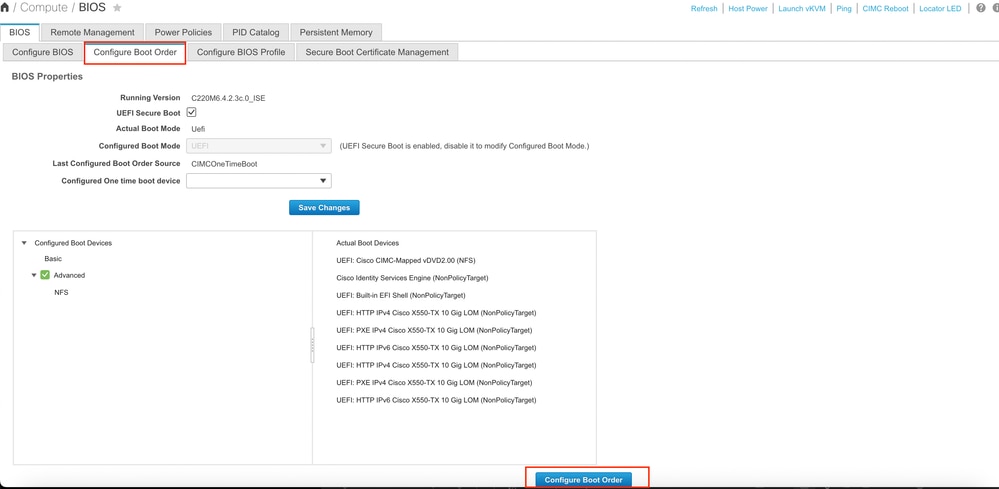
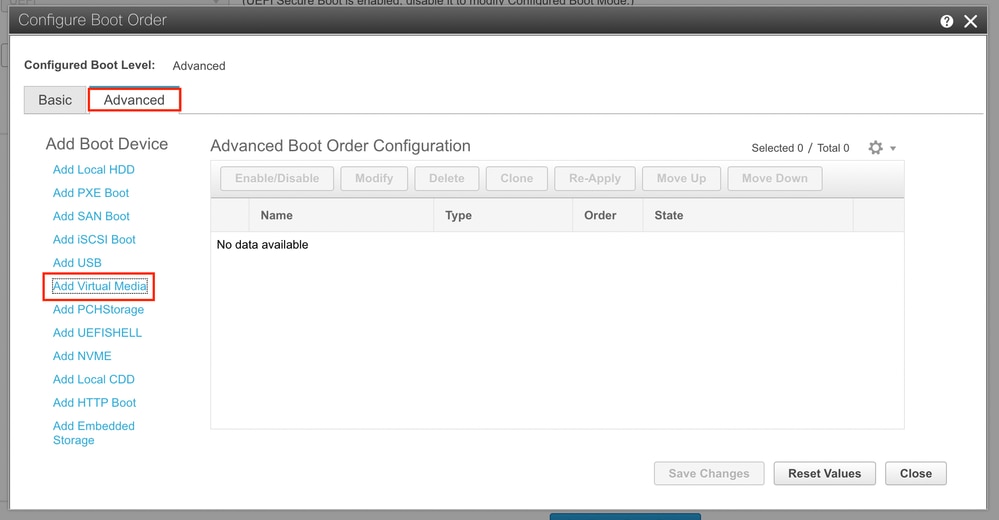
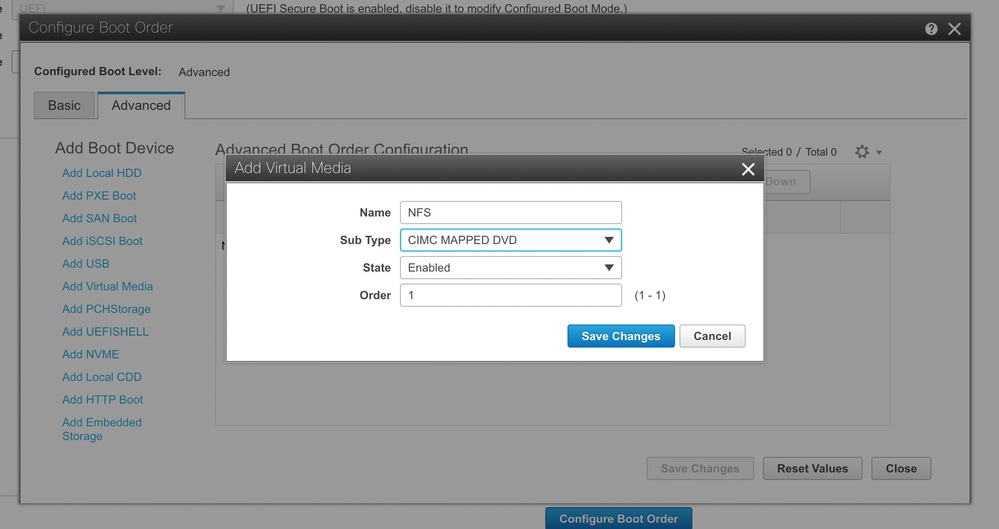
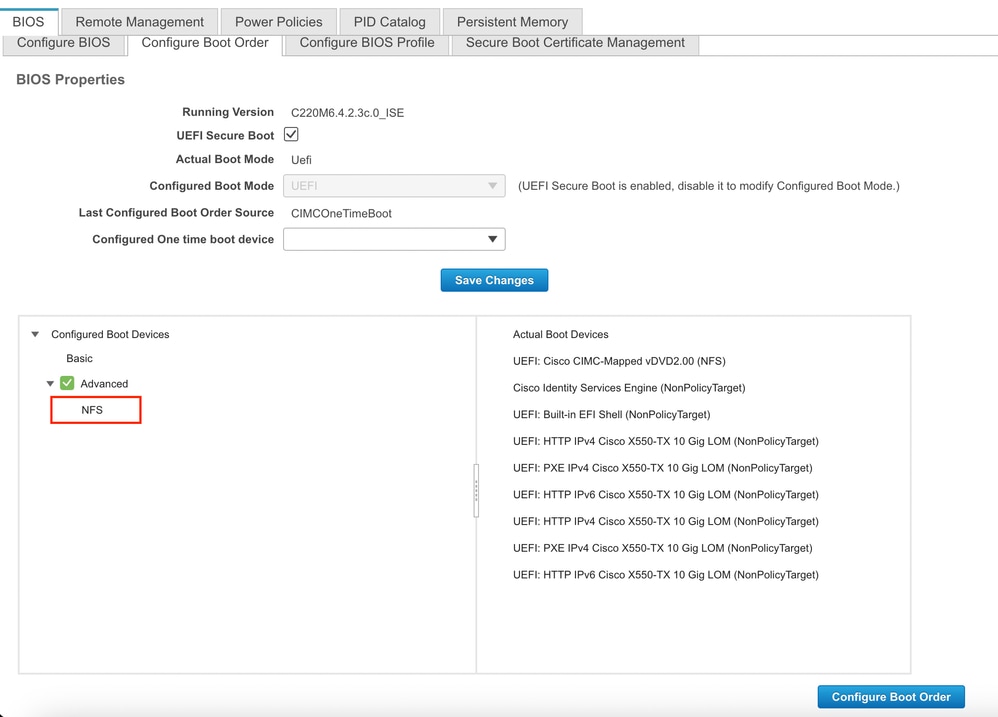





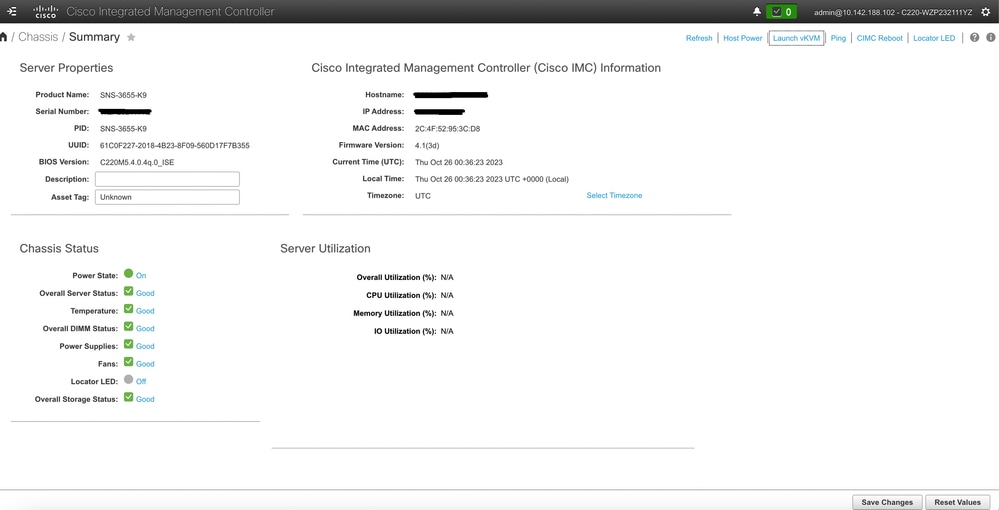
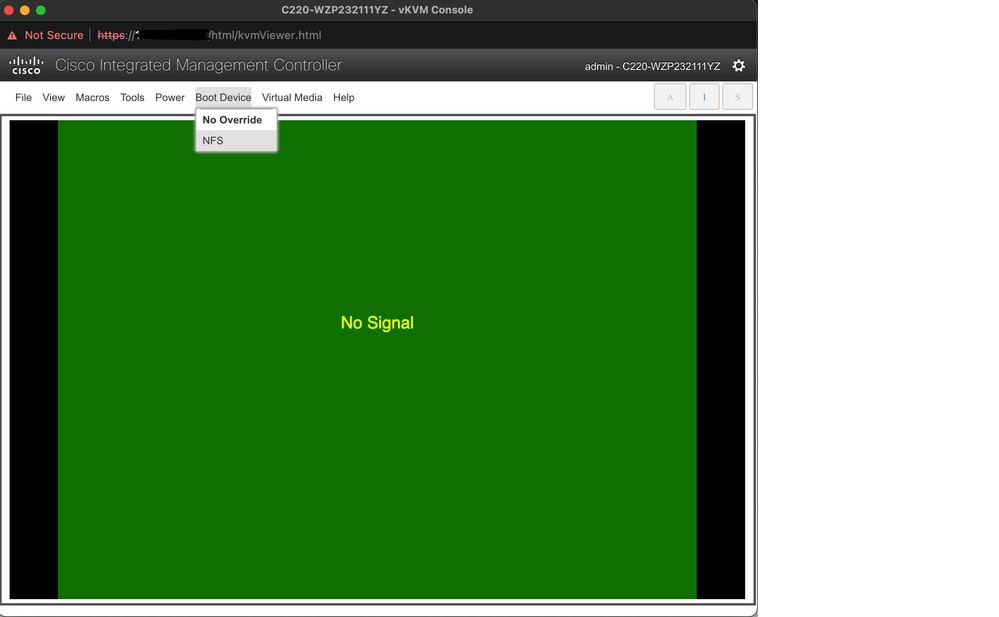


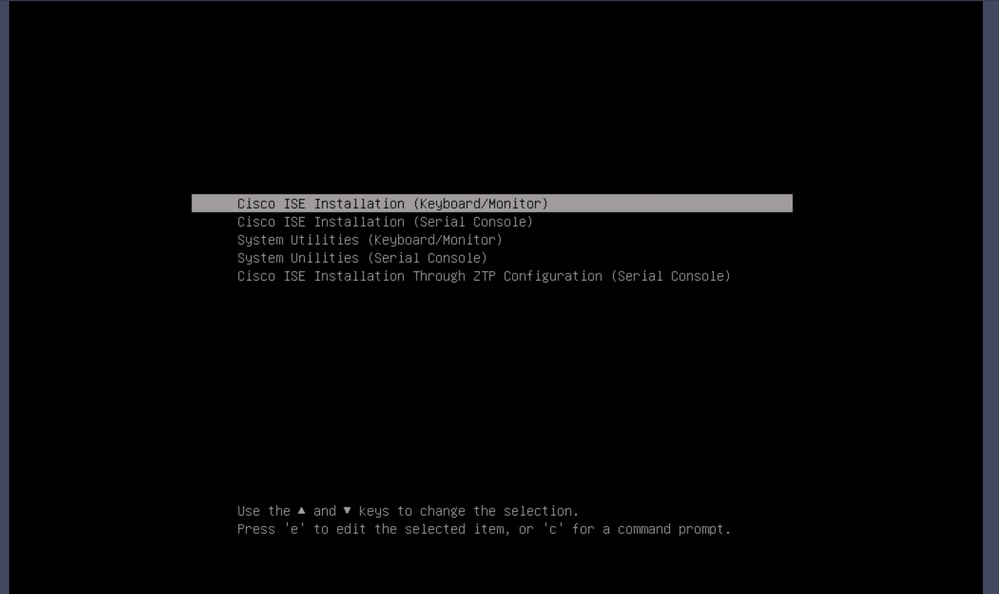


 Commentaires
Commentaires